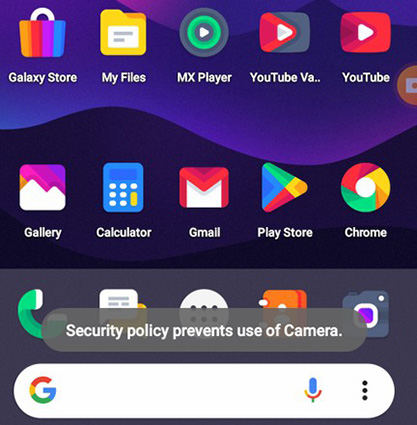
Stojíte před námi Zásady zabezpečení Zabraňte použití fotoaparátu oznámení na vašem telefonu? No, toto je běžný problém, který může na vašem zařízení nastat. Pokud čelíte těmto problémům, nedělejte si starosti. Níže je uveden průvodce krok za krokem, jak můžete problémy okamžitě vyřešit.
Jak opravit zásady zabezpečení Zabraňte použití fotoaparátu
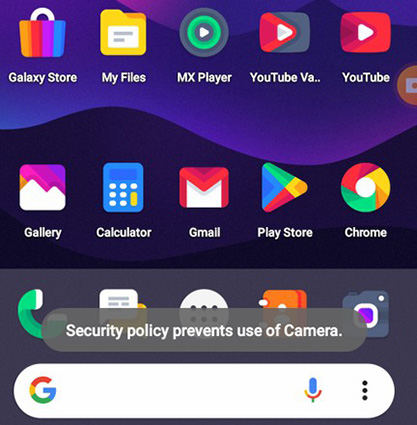
Metoda 1: Zkontrolujte snímače
No, první věc, kterou musíte udělat, je zkontrolovat senzory vašeho zařízení. Pokud je senzor vypnutý, měli byste jej znovu zapnout. Některé ze senzorů na vašem zařízení zahrnují fotoaparát, mikrofon, gyroskop a akcelerometr. Chcete-li to provést, postupujte podle níže uvedených kroků.
Krok 1: Na telefonu Android přejeďte prstem dolů z horní části obrazovky. Nyní vyhledejte Senzory vypnuty dlaždici v nabídce Rychlé nastavení. Nyní, pokud je ikona modrá a svítí, znamená to, že jsou senzory vypnuté. Chcete-li jej vypnout, musíte na něj znovu klepnout.
Pokud však v rychlých nastaveních žádná dlaždice Sensors Off není, musíte přejít do Možnosti vývojáře, aby se zobrazila v nabídce Rychlá nastavení. začněte tím, že otevřete Možnosti vývojáře Nastavení a klepání O telefonu > Informace o softwaru. Dále klepněte na Číslo sestavení sedmkrát, abyste zapnuli Možnosti vývojáře.
Poté se vraťte do Nastavení a tentokrát byste měli vidět Možnosti pro vývojáře níže O telefonu. Klepněte Možnosti pro vývojářea hledejte Rychlé nastavení Dlaždice vývojáře. Dále zapněte přepínač vedle Senzory vypnuty. Tím se přidá Senzory vypnuty dlaždice k Rychlé nastavení menu.
Nyní se můžete vrátit zpět a přejetím prstem dolů z horní části obrazovky zařízení otevřete Rychlé nastavení Jídelní lístek. Hledejte Senzorová dlaždice a pokud je modrá, klepnutím ji otočte pryč.
Pokud je však funkce Sensors Off již vypnutá, klepnutím ji zapněte a dalším klepnutím ji vypněte. To by mělo pomoci opravit bezpečnostní politiku, aby se zabránilo používání fotoaparátů v telefonu.
Pokud problémy přetrvávají, přejděte k druhé metodě.
Metoda 2: Vymažte mezipaměť fotoaparátu
Věděli jste, že vyprázdněním mezipaměti fotoaparátu se můžete zbavit jakékoli softwarové chyby, která způsobuje problémy se zabezpečením vašeho zařízení? Je čas vymazat mezipaměť fotoaparátu v telefonu. Chcete-li to provést, postupujte podle níže uvedených kroků.
- Přejděte do aplikace Nastavení telefonu.
- Klepněte na Aplikace a vyberte Ložnice
- Nejprve klepněte na ikonu Vynutit Zastavit v pravém dolním rohu obrazovky. Tím zastavíte běh aplikace Fotoaparát na pozadí.
Dále klepněte na Skladování. Klepněte na Vymazat mezipaměť tlačítko ve spodní části obrazovky. Nyní, když se podíváte na Cache pod Využitý prostor, uvidíte 0 B. To znamená, že aplikace fotoaparátu byla vymazána. Zkuste fotoaparát znovu otevřít a zjistěte, zda je problém vyřešen.
Metoda 3: Restartujte telefon
Restartování telefonu Android může být vše, co potřebujete k vyřešení tohoto běžného problému, kterému v telefonu čelíte. Chcete-li restartovat telefon, postupujte podle níže uvedených kroků.
- Stiskněte tlačítko a současně podržte boční tlačítko a tlačítko pro snížení hlasitosti.
- Dále klepněte na Restart.
- Hotovo. Váš telefon Android se vypne a znovu se zapne.
Metoda 4: Aktualizujte svůj Android
Toto může být další dobrá metoda, kterou můžete použít k vyřešení problému. Aktualizace telefonu Android zajistí, že v softwaru vašeho zařízení nebude žádná chyba. Chcete-li svůj telefon aktualizovat, postupujte podle níže uvedených kroků.
- Otevři tvůj nastavení telefonu.
- Dále vyhledejte a klepněte na Aktualizace softwaru.
- Nyní klepněte na Stáhnout a nainstalovat pro kontrolu nové aktualizace softwaru.
- Pokud je k dispozici aktualizace, měli byste ji tam vidět a zkusit ji aktualizovat klepnutím na Stáhnout aktualizaci.
Metoda 5: Obnovte nastavení fotoaparátu
Pokud máte stále tyto problémy se zabezpečením v telefonu Android, je čas resetovat nastavení fotoaparátu telefonu. To je velmi jednoduché a přímočaré.
- Otevřete Nastavení telefonu a klepněte na Aplikace.
- Klepněte na Ložnice a pak Nastavení fotoaparátu.
- vybrat Resetovat nastavení.
- Nakonec klepněte na tlačítko resetovat potvrdit.
Metoda 6: Zkontrolujte aplikace pro správu zařízení
Existuje Aplikace pro správu zařízení který vám umožňuje poskytnout určitým aplikacím administrativní kontrolu nad konkrétními funkcemi vašeho zařízení. Tuto metodu můžete použít ke sledování pokusu o odemknutí obrazovky, můžete také použít tuto metodu k vymazání všech dat v telefonu. Chcete-li to zkontrolovat…
- Jít do Nastavení.
- Klepněte na Biometrie a bezpečnost.
- vybrat Další nastavení zabezpečení
- A klepněte na Aplikace pro správu zařízení.
Zobrazí se vám seznam aplikací, kterým můžete udělit přístup správce. Můžete dokonce zkontrolovat, zda se na vašem Androidu zobrazují aplikace s přístupem správce. Pokud vidíte něco souvisejícího s kamerou, klepnutím na ni ji deaktivujete.
Metoda 7: Vymažte mezipaměť zabezpečení zařízení
Pokud problémy se zabezpečením fotoaparátu na vašem telefonu stále přetrvávají, měli byste se pokusit odstranit mezipaměť zabezpečení zařízení. Toto řešení může vyřešit problém s vaším telefonem. Udělat toto,
- Jít do Nastavení
- Klepněte na Aplikace.
- Vybrat Seřazeno podle ikona napravo od Vaše aplikace.
- Dále zapněte přepínač vedle Zobrazit systémové aplikacea klepněte na tlačítko OK
- Přejděte dolů a klepněte na tlačítko Zabezpečení zařízení.
- Další klepněte na Skladování.
- Nakonec klepněte na Vymazat mezipaměť v dolní části obrazovky.
No, v tomto příspěvku vám ukážeme, jak můžete snadno opravit Zásady zabezpečení, které zabrání použití fotoaparátu v telefonu Samsung.
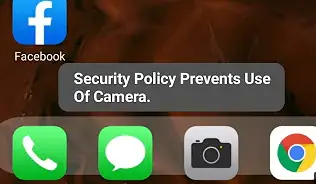
Opravit zásady zabezpečení Zabraňte použití fotoaparátu na telefonech Samsung
Řekněme, že chcete otevřít fotoaparát telefonu Samsung Galaxy a zde si všimnete chyby, která vám říká, že bezpečnostní zásady brání použití fotoaparátu na vašem zařízení. Co bys měl dělat? Mnoho lidí má tyto chyby již nějakou dobu na svých telefonech Samsung. Zejména ti, kteří používají Samsung S10, S20, S21, S22, S23 a dokonce i na Samsung řady A, jako je A50, A51, A10, A11, A12, A20, A21, A22, A31, A14, A13, A32, A33 , A34, A52, A53, A54 a na F41 a na řadě M, stejně jako M10, M12, M30, M20, M12, M13, M14 a další.
V situaci, jako je tato, může být tento problém způsoben určitými aplikacemi ve vašem zařízení. Takže první věc, kterou musíte udělat, je vyhledat takové aplikace tím, že přejdete na Nastavení -> „Biometrie a zabezpečení”->“Další nastavení zabezpečení”->“Aplikace pro správu zařízení. Zde uvidíte, které aplikace způsobují problém.
Pokud stále nemůžete fotoaparát používat, pak doporučuji uvést telefon do nouzového režimu a znovu zkusit, zda můžete fotoaparát používat. Pokud kamera po vložení zařízení funguje dobře safe mode, pak je pravděpodobné, že problém pochází z aplikace třetí strany.
Jak uvést Samsung do nouzového režimu
Krok 1: Stiskněte a podržte tlačítko energie tlačítko dokud neuvidíte ikonu vypnutí.
Krok 2: Nyní stiskněte a podržte tlačítko vypnutí ikonu, dokud neuvidíte nouzový režim.
Krok 3: Nakonec klepněte na Safe Mode ikona a vaše Samsung přejde do nouzového režimu.
Nyní byste měli vidět indikátor nouzového režimu v levé dolní části obrazovky.
Nyní zkuste otevřít aplikaci fotoaparátu. Pokud se aplikace otevře bez problémů, měli byste vědět, že problémy způsobuje aplikace. Chcete-li identifikovat aplikace, zkontrolujte aplikace, které jste v telefonu nainstalovali jako poslední, a odinstalujte aplikaci v obchodě Google PlayStore nebo prostřednictvím nastavení telefonu.
Další metodou, kterou můžete aplikaci odinstalovat, je stisknout a podržet ikonu aplikace a poté klepnout Odinstalovat, potom klepněte na tlačítko OK. Nyní zkuste znovu otevřít aplikaci fotoaparátu a zjistěte, zda „zásady zabezpečení brání použití fotoaparátu“, a poté zkuste znovu vymazat mezipaměť zabezpečení fotoaparátu a zařízení.
Obnovte tovární nastavení telefonu Samsung
Resetování telefonu Samsung je další metoda, která se zdá být funkční. Mnozí považovali toto řešení za efektivní. Než budete pokračovat, ujistěte se, že jste si zálohovali telefon Samsung a poté provedli úplné obnovení továrního nastavení.
Chcete-li obnovit tovární nastavení zařízení, stiskněte a podržte tlačítko Zvýšit hlasitost a Tlačítka napájení současně, dokud zařízení nezavibruje a neobjeví se režim obnovení systému Android. Počkejte asi 30 sekund, než se tato možnost objeví, a poté vyberte utřít data/továrna obnovit.
OR
-
od Nastavení, vyhledejte a vyberte Obnovení továrních dat.
-
Dále klepněte na Obnovení továrních dat znovu a poté informace zkontrolujte.
-
Až budete připraveni, přejeďte a klepněte resetovat.
- Zadejte PIN svého zařízení a klepněte na Další.
- Poté se váš telefon resetuje; když se znovu zapne, spustí se z obrazovky počátečního nastavení.
To je vše. Neuvidíte Zásady zabezpečení Zabraňte použití fotoaparátu znovu na telefonu Samsung.
Opraveno „Zásady zabezpečení brání použití fotoaparátu“
Věřím, že nyní byste měli být schopni opravit „Bezpečnostní zásady brání použití fotoaparátu“ na svém telefonu Android. Všechny metody můžete použít i na telefonu Samsung.






Komentáře (3)